- Διόρθωση: Το μικρόφωνο Google Meet δεν λειτουργεί
- 1. Βεβαιωθείτε ότι το μικρόφωνο είναι ενεργοποιημένο
- 2. Καταργήστε τη σίγαση της συνάντησης στο τέλος σας
- 3. Ενεργοποιήστε την άδεια μικροφώνου
- 4. Επιλέξτε Ενεργό μικρόφωνο
- 5. Επανεκκινήστε το πρόγραμμα περιήγησης Google Chrome
- 6. Επανεκκινήστε τον υπολογιστή σας
- 7. Ενημερώστε το Google Chrome
- 8. Επανεκκινήστε την υπηρεσία ήχου των Windows
- 9. Ενημερώστε τα προγράμματα οδήγησης μικροφώνου
- 10. Ελέγξτε το επίπεδο εισόδου μικροφώνου
- 11. Αντιμετώπιση προβλημάτων μικροφώνου
- 12. Διαγράψτε την προσωρινή μνήμη και τα cookie του προγράμματος περιήγησης Chrome
- 13. Αποσυνδεθείτε και συνδεθείτε ξανά
- 14. Ενημερώστε την επέκταση Google Meet
- 15. Δοκιμάστε να χρησιμοποιήσετε ένα ενσύρματο ακουστικό
- Πώς να παρέχετε μη αυτόματα πρόσβαση στο μικρόφωνο στο Google Meet;
- Πώς να διορθώσετε το μικρόφωνο Google Meet που δεν λειτουργεί;
- Γιατί δεν μπορούν να με ακούσουν άλλοι στο Google Meet;
- Πώς να διορθώσετε το Google Meet που δεν λειτουργεί στα Windows 10;
- Γιατί το μικρόφωνό μου στο Google Meet δεν λειτουργεί στον υπολογιστή μου;
- Πώς να χρησιμοποιήσετε ένα μικρόφωνο στο Google Meet;
- Πώς μπορώ να αλλάξω τις ρυθμίσεις ήχου για τη σύσκεψη του Google Meet;
- Πώς μπορώ να καταργήσω τη σίγαση της φωνής μου στο Google Meet;
- Πώς μπορώ να ενεργοποιήσω τον ήχο κατά τη διάρκεια μιας συνάντησης Google Meet;
- Πώς μπορώ να διορθώσω την ηχώ στο Google Meet;
- Πώς να διορθώσετε το μικρόφωνο που δεν λειτουργεί στο Google Meet;
Όπως υποδηλώνει το όνομα, το Google Meet είναι μια από τις υπηρεσίες επικοινωνίας βίντεο από την ίδια την Google που κυκλοφόρησε το 2017. Είναι ένας συνδυασμός του Google Hangout και του Google Chat που λειτουργεί δωρεάν και προσφέρει επίσης μια εμπειρία τηλεδιάσκεψης βάσει προγράμματος περιήγησης. Ωστόσο, φαίνεται ότι ορισμένοι χρήστες αναφέρουν ότι το μικρόφωνο Google Meet δεν λειτουργεί απροσδόκητα στους υπολογιστές τους με Windows ή Mac.
Λοιπόν, αυτό είναι προφανές για ένα λογισμικό ή μια πλατφόρμα τηλεδιάσκεψης που λειτουργεί σε πολλαπλές πλατφόρμες όπως και ορισμένοι άλλοι ανταγωνιστές όπως το Zoom και το Microsoft Teams. Επομένως, σίγουρα θα αντιμετωπίσετε κάποιο είδος σφαλμάτων ή σφαλμάτων ή δυσλειτουργιών σε ορισμένα σενάρια ή αρκετά συχνά κατά τη χρήση του Google Meet στον υπολογιστή.
Τώρα, το πρόβλημα αφορά συγκεκριμένα το μικρόφωνο που δεν λειτουργεί στο Google Meet. Αξίζει επίσης να αναφέρουμε ότι το συγκεκριμένο πρόβλημα που δεν λειτουργεί το μικρόφωνο μπορεί να παρουσιαστεί και στις δύο περιπτώσεις είτε φιλοξενείτε τη βιντεοδιάσκεψη είτε συμμετέχετε σε αυτήν.
Διόρθωση: Το μικρόφωνο Google Meet δεν λειτουργεί
Για να είμαστε πολύ ακριβείς, υπάρχουν μερικοί λόγοι που μπορούν να βρεθούν πίσω από ένα τέτοιο ζήτημα και καταφέραμε να σας παρέχουμε όλες τις πιθανές λύσεις για να το επιλύσετε εύκολα. Λοιπόν, χωρίς περαιτέρω καθυστέρηση, ας πηδήξουμε σε αυτό.

1. Βεβαιωθείτε ότι το μικρόφωνο είναι ενεργοποιημένο
Ένα από τα πιο συνηθισμένα λάθη που κάνουν οι χρήστες υπολογιστών είναι ότι ξεχνούν να ενεργοποιήσουν ή να συνδέσουν το μικρόφωνο στον υπολογιστή. Αργότερα αρχίζουν να μπερδεύονται σχετικά με το γιατί το μικρόφωνο δεν λειτουργεί.
Διαφημίσεις
Μόλις συνδεθεί το μικρόφωνό σας, μπορείτε να δείτε το εικονίδιο μικροφώνου στο κάτω μέρος της οθόνης στη γραμμή κλήσεων ως ένδειξη. Εάν το εικονίδιο δεν εμφανίζεται, βεβαιωθείτε ότι έχετε διασταυρώσει τη συνδεσιμότητα.
2. Καταργήστε τη σίγαση της συνάντησης στο τέλος σας
Το δεύτερο πράγμα που μπορείτε να κάνετε είναι απλώς να κάνετε σίγαση/κατάργηση σίγασης της σύσκεψης στο τέλος σας στη διεπαφή του Google Meet για να ελέγξετε αν λειτουργεί σωστά ή όχι.Απλώς ρίξτε μια γρήγορη ματιά στο κάτω μέρος της οθόνης κατά τη διάρκεια μιας σύσκεψης (ένα εικονίδιο μικροφώνου με κόκκινο χρώμα). Είτε το εικονίδιο είναι πλήρως ορατό εάν είναι ενεργοποιημένο είτε μια κάθετο πάνω από το εικονίδιο θα πρέπει να είναι ορατή, πράγμα που σημαίνει ότι το μικρόφωνο είναι σε σίγαση στο άκρο σας.
Εάν αυτός είναι ο λόγος, απλώς κάντε κλικ στο εικονίδιο μία φορά για να καταργήσετε τη σίγαση του ήχου του μικροφώνου. Όπως έχουμε ήδη αναφέρει, μπορείτε επίσης να ελέγξετε την κατάσταση του μικροφώνου στο παράθυρο προεπισκόπησης του Google Meet, αλλά αυτή τη φορά πριν συμμετάσχετε σε μια σύσκεψη, ώστε να μην καθυστερήσετε για τη διάσκεψη.
Εναλλακτικά, μπορείτε επίσης να ζητήσετε από τον κεντρικό υπολογιστή να καταργήσει τη σίγαση του μικροφώνου σας εξ αποστάσεως εάν ο αριθμός των συμμετεχόντων είναι τουλάχιστον πέντε ή μεγαλύτερος.
Διαφημίσεις
3. Ενεργοποιήστε την άδεια μικροφώνου
Λοιπόν, οι πιθανότητες είναι επίσης μεγάλες ότι κατά κάποιο τρόπο το πρόγραμμα περιήγησής σας δεν έχει πρόσβαση σε ένα συνδεδεμένο μικρόφωνο κατά την εκτέλεση του προγράμματος Google Meet στον υπολογιστή. Αν και είναι πολύ καλό να απενεργοποιείτε το μικρόφωνο από προεπιλογή λόγω μέτρων απορρήτου και ασφάλειας, εάν βρίσκεστε σε γραφείο ή εκπαιδευτική συνάντηση, θα πρέπει να το ενεργοποιήσετε από την ενότητα αδειών του προγράμματος περιήγησης.
- Εάν χρησιμοποιείτε το Google Chrome ή το Microsoft Edge Chromium για την εκτέλεση της εφαρμογής Google Meet, φροντίστε να κάνετε κλικ στο εικονίδιο λουκέτου τοποθετείται αριστερά στη γραμμή URL.
- Τώρα, κάντε κλικ στο Μικρόφωνο και ρυθμίστε το σε Επιτρέπω.

- Επίσης, βεβαιωθείτε ότι το Ήχος Έχει οριστεί Αυτόματο (Προεπιλογή).
- Μόλις τελειώσετε, απλώς ανανεώστε τη σελίδα Google Meet πατώντας Ctrl + F5 κλειδιά και ελέγξτε αν αυτό σας βοηθά ή όχι.
4. Επιλέξτε Ενεργό μικρόφωνο
Εάν σε κάθε περίπτωση, δεν έχετε επιλέξει την τρέχουσα συνδεδεμένη ή ενεργή συσκευή μικροφώνου στον υπολογιστή σας, τότε οι πιθανότητες είναι μεγάλες ότι μπορεί να αντιμετωπίσετε πολλά προβλήματα με αυτήν. Να το πράξουν:
Διαφημίσεις
- Ανοίξτε το Google Meet > Κάντε κλικ στο εικονίδιο με τρεις κουκκίδες από την κάτω δεξιά γωνία.
- Παω σε Ρυθμίσεις > Κάτω από το Ήχος ενότητα, φροντίστε να επιλέξετε το σωστό ‘Μικρόφωνο’ που χρησιμοποιείτε αυτήν τη στιγμή.
- Αφού επιλέξετε, κάντε κλικ στο Ολοκληρώθηκε για να αποθηκεύσετε τις αλλαγές.
- Τέλος, επανεκκινήστε το Google Meet και ελέγξτε για το πρόβλημα.
5. Επανεκκινήστε το πρόγραμμα περιήγησης Google Chrome
Μερικές φορές, ακόμη και η επανεκκίνηση του προγράμματος περιήγησης Google Chrome μπορεί επίσης να βοηθήσει τους επηρεαζόμενους χρήστες να διορθώσουν εύκολα το μικρόφωνο ή τα προβλήματα που σχετίζονται με τον ήχο. Αν και ορισμένοι από τους χρήστες μπορεί να μην το βρίσκουν χρήσιμο σε πολλές περιπτώσεις, συνιστάται να το κάνετε για να ελέγξετε τουλάχιστον αν αυτό βοηθά ή όχι.
6. Επανεκκινήστε τον υπολογιστή σας
Ομοίως, η επανεκκίνηση του υπολογιστή σας μπορεί να βοηθήσει το σύστημα να διαγράψει το προσωρινό πρόβλημα ή το πρόβλημα δεδομένων προσωρινής αποθήκευσης από το παρασκήνιο. Βοηθά επίσης το Google Meet να διορθώσει το πρόβλημα που σχετίζεται με το μικρόφωνο (αν υπάρχει).
7. Ενημερώστε το Google Chrome
Διαφήμιση
Παρόμοια με την έκδοση του λειτουργικού συστήματος Windows, είναι επίσης απαραίτητο να συνεχίσετε να ενημερώνετε τις εγκατεστημένες εφαρμογές και παιχνίδια σας για να εκτελούνται σωστά τα προγράμματα. Επομένως, θα πρέπει επίσης να ενημερώσετε το Google Chrome για να διορθώσετε το πρόβλημα.
- Ανοιξε Google Chrome > Κάντε κλικ στο Μενού (μενού χάμπουργκερ) από την επάνω δεξιά γωνία.
- Παω σε Ρυθμίσεις > Κάντε κλικ στο Σχετικά με το Chrome από το αριστερό παράθυρο.
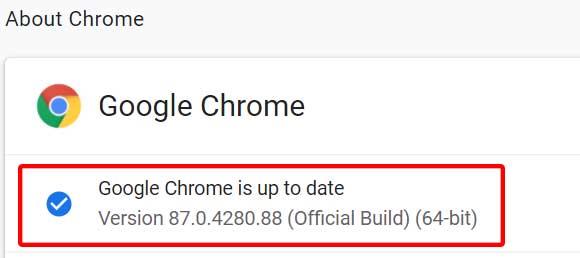
- Θα ελέγχει αυτόματα για διαθέσιμες ενημερώσεις. Εάν ναι, θα πραγματοποιήσει αυτόματη λήψη και εγκατάσταση της ενημέρωσης.
- Τέλος, κλείστε και επανεκκινήστε το πρόγραμμα περιήγησης Chrome για να εφαρμόσετε αλλαγές.
8. Επανεκκινήστε την υπηρεσία ήχου των Windows
Εάν το Google Meet δεν επιλύσει το πρόβλημα με το μικρόφωνο, φροντίστε να επανεκκινήσετε την Υπηρεσία ήχου των Windows στον υπολογιστή Windows για να προσπαθήσετε να επιλύσετε το πρόβλημα. Να το πράξουν:
- Πάτα το Windows + R πλήκτρα για να ανοίξετε το Τρέξιμο κουτί διαλόγου.
- Στη συνέχεια, φροντίστε να πληκτρολογήσετε υπηρεσίες.msc στο παράθυρο διαλόγου και πατήστε Εισαγω για να ανοίξετε το παράθυρο Υπηρεσίες στον υπολογιστή σας.
- Στη συνέχεια, μετακινηθείτε προς τα κάτω στη σελίδα και αναζητήστε “Windows Audio” στη λίστα.
- Τώρα, κάντε δεξί κλικ στο Windows Audio υπηρεσία και κάντε κλικ στο ‘Ιδιότητες’.
- Κάντε κλικ στο ‘Να σταματήσει’ και η υπηρεσία θα διακοπεί.
- Μόλις σταματήσει, περιμένετε μερικά δευτερόλεπτα και, στη συνέχεια, κάντε κλικ στο ‘Αρχή’ ξανά για να ενεργοποιήσετε την υπηρεσία.
- Επίσης, βεβαιωθείτε ότι το «Τύπος εκκίνησης» η επιλογή έχει οριστεί σε ‘Αυτόματο’ από το Γενικός αυτί.
- Τέλος, κάντε κλικ στο Ισχύουν και επανεκκινήστε το σύστημά σας για να αλλάξετε εφέ.
9. Ενημερώστε τα προγράμματα οδήγησης μικροφώνου
Είναι επίσης πιθανό τα εγκατεστημένα προγράμματα οδήγησης μικροφώνου στο σύστημά σας Windows να είναι ξεπερασμένα ή κατεστραμμένα, κάτι που ουσιαστικά εμποδίζει το μικρόφωνο να λειτουργεί σωστά στο διαδίκτυο, όπως το Google Meet.
Επομένως, θα πρέπει να προσπαθήσετε να ενημερώσετε τα προγράμματα οδήγησης του μικροφώνου στον υπολογιστή για να διορθώσετε αυτό το πρόβλημα. Να το πράξουν:
- Τύπος Windows + X πλήκτρα για να ανοίξετε το «Μενού γρήγορης πρόσβασης».
- Κάντε κλικ στο Διαχειριστή της συσκευής από τη λίστα > Τώρα, κάντε κλικ στο αναπτυσσόμενο μενού δίπλα στο «Είσοδοι και έξοδοι ήχου» Ενότητα.
- Εδώ θα πρέπει να επιλέξετε το μικρόφωνο που θέλετε να ενημερώσετε.

- Επόμενο, κάντε δεξί κλικ στο συγκεκριμένο μικρόφωνο και επιλέξτε Ιδιότητες.
- Στη συνέχεια, φροντίστε να κάνετε κλικ στο ‘Οδηγός’ καρτέλα > Επιλογή “Ενημέρωση προγράμματος οδήγησης” (αν δεν είναι γκριζαρισμένο).
- Εάν υπάρχει διαθέσιμη ενημέρωση, τα προγράμματα οδήγησης του μικροφώνου σας θα ενημερωθούν στην πιο πρόσφατη έκδοση.
- Τέλος, φροντίστε να επανεκκινήσετε τον υπολογιστή σας για να εφαρμόσετε αλλαγές.
Αυτή η μέθοδος θα επιλύσει πλήρως το πρόβλημα του μικροφώνου Google Meet που δεν λειτουργεί στον υπολογιστή σας.
10. Ελέγξτε το επίπεδο εισόδου μικροφώνου
Εάν σε περίπτωση, το επίπεδο εισόδου μικροφώνου στον υπολογιστή σας είναι χαμηλό ή απενεργοποιημένο, τότε θα πρέπει να το ενεργοποιήσετε ή να αυξήσετε το επίπεδο εισόδου στην υψηλότερη πλευρά σύμφωνα με τις προτιμήσεις σας.
- μεταβείτε στο Ρυθμίσεις των Windows (Πλήκτρα Windows + I).
- Κάντε κλικ στο Σύστημα > Μετάβαση στο Ήχος > Κάντε κλικ στο Πίνακας ελέγχου ήχου σύμφωνα με το «Σχετικές ρυθμίσεις» επιλογή.
- Τώρα, μεταβείτε στο Εγγραφή καρτέλα > Κάντε κλικ για να επιλέξετε το μικρόφωνο που προτιμάτε.

- Κάντε κλικ στο Ιδιότητες > Μεταβείτε στο Επίπεδα καρτέλα > Μετακινήστε το ρυθμιστικό του Ένταση μικροφώνου σε υψηλότερο επίπεδο εισόδου. Επίσης, βεβαιωθείτε ότι το εικονίδιο ήχου δίπλα του δεν είναι σε σίγαση.
- Μόλις τελειώσετε, κάντε κλικ στο Ισχύουν και Εντάξει για να αποθηκεύσετε τις αλλαγές.
11. Αντιμετώπιση προβλημάτων μικροφώνου
Εάν σε περίπτωση, κάτι πάει στραβά με το συνδεδεμένο μικρόφωνο στον υπολογιστή σας με Windows, τότε συνιστάται να εκτελέσετε ένα εργαλείο αντιμετώπισης προβλημάτων για το μικρόφωνο.Σε αυτήν την περίπτωση, το σύστημα των Windows θα είναι σε θέση να εντοπίσει τι πραγματικά προκαλεί ένα τέτοιο πρόβλημα και ακόμη και να προσπαθήσει να το διορθώσει αυτόματα για εσάς. Ευτυχώς, μπορείτε να εκτελέσετε το πρόγραμμα αντιμετώπισης προβλημάτων από το μενού Ρυθμίσεις των Windows από προεπιλογή. Να το πράξουν:
- Τύπος Windows + I πλήκτρα για να ανοίξετε το Ρυθμίσεις των Windows μενού.
- Παω σε Σύστημα > Κάντε κλικ στο Ήχος από την αριστερή πλαϊνή μπάρα.
- Κάντε κλικ στο Αντιμετώπιση προβλημάτων σύμφωνα με το «Δοκιμάστε το μικρόφωνό σας» Ενότητα.
- Περιμένετε να ολοκληρωθεί η διαδικασία και εάν υπάρχει πρόβλημα με το μικρόφωνό σας, το εργαλείο αντιμετώπισης προβλημάτων θα το εντοπίσει πιθανότατα.
- Τέλος, ακολουθήστε τις οδηγίες που εμφανίζονται στην οθόνη για να ολοκληρώσετε τη διαδικασία και να τη διορθώσετε.
Εάν δεν έχει επιδιορθωθεί ακόμη, μπορείτε να αναζητήσετε τον συγκεκριμένο λόγο στο διαδίκτυο που εντοπίζει το εργαλείο αντιμετώπισης προβλημάτων.
12. Διαγράψτε την προσωρινή μνήμη και τα cookie του προγράμματος περιήγησης Chrome
Εναλλακτικά, θα πρέπει να προσπαθήσετε να εκκαθαρίσετε την προσωρινή μνήμη και τα cookie του προγράμματος περιήγησης εάν με κάποιο τρόπο το πρόγραμμα περιήγησης επηρεάζει τη χρήση του μικροφώνου. Να κάνω αυτό:
- Ανοιξε Χρώμιο πρόγραμμα περιήγησης > Κάντε κλικ στο Μενού (εικονίδιο χάμπουργκερ) από την επάνω δεξιά πλευρά.
- Τώρα, πηγαίνετε στο Περισσότερα εργαλεία για να επεκτείνετε την αναπτυσσόμενη λίστα.
- Εδώ κάντε κλικ στο Εκκαθάριση δεδομένων περιήγησης.
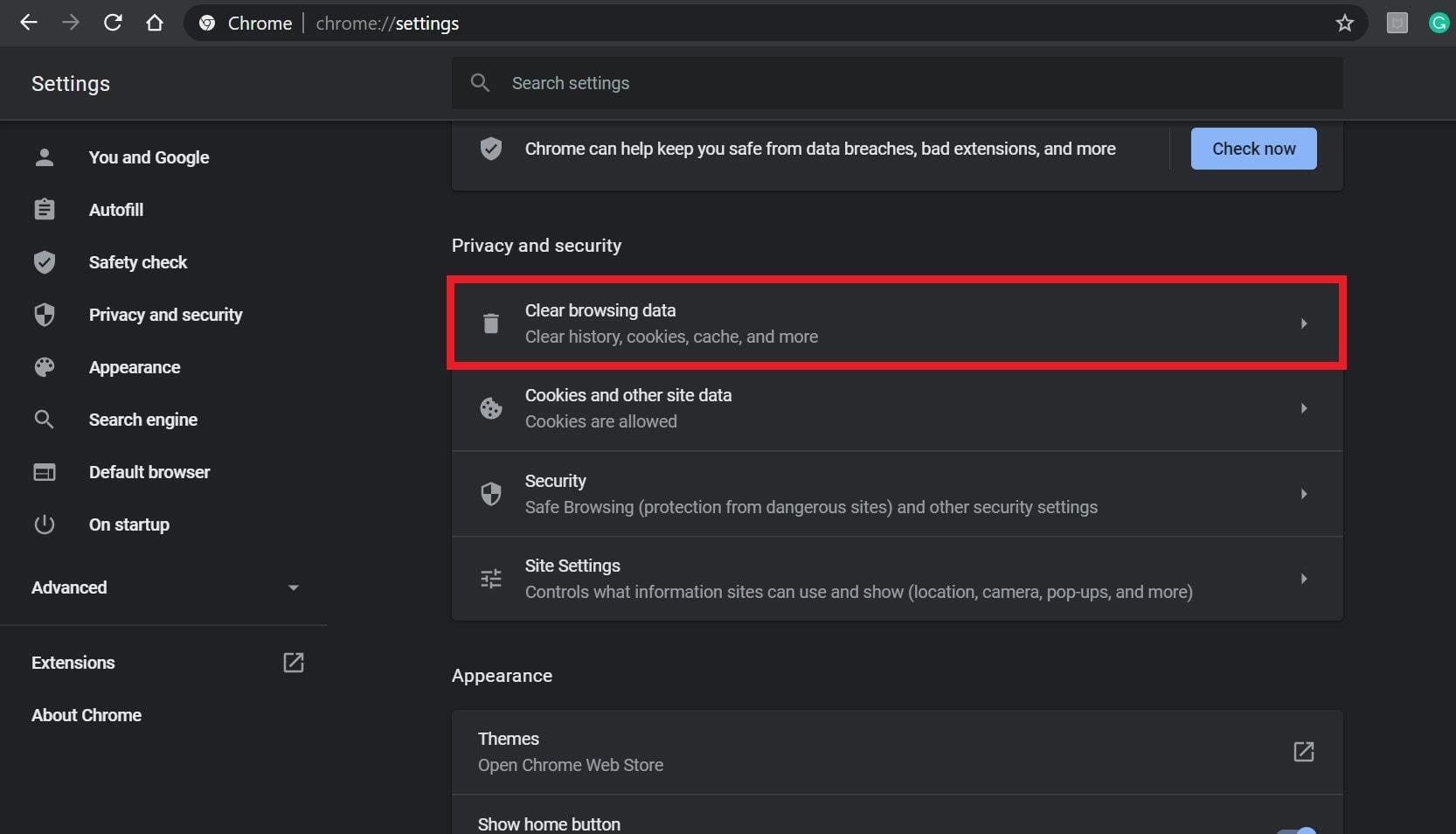
- Στη συνέχεια, κάτω από το Βασικός καρτέλα, επιλέξτε το Εύρος χρόνου σύμφωνα με την προτίμησή σας.
- Στη συνέχεια, κάντε κλικ στο πλαίσιο ελέγχου του Ιστορικό περιήγησης, Cookies και άλλα δεδομένα ιστότοπου, Αποθηκευμένες εικόνες και αρχεία για να τα επιλέξετε.
- Τέλος, κάντε κλικ στο Καθαρισμός δεδομένων.
- Μόλις τελειώσετε, επανεκκινήστε το πρόγραμμα περιήγησης Chrome για να ελέγξετε ξανά για το πρόβλημα.
13. Αποσυνδεθείτε και συνδεθείτε ξανά
Αρκετοί επηρεασμένοι χρήστες ανέφεραν ότι κατάφεραν να διορθώσουν το πρόβλημα με το μικρόφωνο στον υπολογιστή αφού αποσυνδεθούν από τον λογαριασμό Google και συνδεθούν ξανά σε αυτόν. Επομένως, θα πρέπει επίσης να δοκιμάσετε να αποσυνδεθείτε και να συνδεθείτε ξανά στον υπάρχοντα λογαριασμό Google από το εικονίδιο προφίλ στην επάνω δεξιά γωνία του προγράμματος περιήγησης.
14. Ενημερώστε την επέκταση Google Meet
Εάν τίποτα δεν σας φαίνεται να λειτουργεί, φροντίστε να ενημερώσετε την επέκταση Google Meet από το πρόγραμμα περιήγησης Chrome πολύ εύκολα. Για να γινει αυτο:
- Ανοιξε Χρώμιο πρόγραμμα περιήγησης > Κάντε κλικ στο Μενού (μενού χάμπουργκερ) από την επάνω δεξιά πλευρά.
- Παω σε Περισσότερα εργαλεία για να επεκτείνετε την αναπτυσσόμενη λίστα.

- Κάντε κλικ στο Επεκτάσεις > Ενεργοποιήστε την εναλλαγή που καλείται ‘Λειτουργία για προγραμματιστές’ από την πάνω δεξιά γωνία.
- Στη συνέχεια κάντε κλικ στο ‘Εκσυγχρονίζω’ και το Chrome θα ξεκινήσει αυτόματα την ενημέρωση όλων των εγκατεστημένων επεκτάσεων στο πρόγραμμα περιήγησης, συμπεριλαμβανομένου του Google Meet (αν είναι διαθέσιμο).
- Μόλις τελειώσετε, επανεκκινήστε το Chrome για να ελέγξετε αν το πρόβλημα εξακολουθεί να σας ενοχλεί ή όχι.
15. Δοκιμάστε να χρησιμοποιήσετε ένα ενσύρματο ακουστικό
Εάν χρησιμοποιείτε ακουστικά Bluetooth (ασύρματα) με ενσωματωμένο μικρόφωνο, τότε ίσως κατά κάποιο τρόπο το Google Meet ή ο υπολογιστής να έχουν σύγκρουση μεταξύ τους. Επομένως, είναι καλύτερο να διασταυρώσετε το πρόβλημα χρησιμοποιώντας ένα ενσύρματο σετ μικροφώνου-ακουστικού με ενσωματωμένο μικρόφωνο για να βεβαιωθείτε τι πραγματικά προκαλεί το πρόβλημα.
Ευτυχώς, η υποστήριξη του Google Meet γνωρίζει επίσης αυτό το ζήτημα, επειδή πολλοί χρήστες αντιμετωπίζουν το ίδιο. Επομένως, μπορούμε να αναμένουμε ότι η Google θα βρει σύντομα μια επιδιόρθωση ενημερώσεων κώδικα που μπορεί να βοηθήσει τους περισσότερους από τους χρήστες που επηρεάζονται. Ενώ οι υπόλοιποι άτυχοι χρήστες μπορούν προφανώς να ακολουθήσουν αυτόν τον πλήρη οδηγό για να επιλύσουν πλήρως το πρόβλημα.
Αυτό είναι, παιδιά. Υποθέτουμε ότι αυτός ο οδηγός ήταν χρήσιμος για εσάς. Για περαιτέρω απορίες, μπορείτε να σχολιάσετε παρακάτω.
FAQ
Πώς να παρέχετε μη αυτόματα πρόσβαση στο μικρόφωνο στο Google Meet;
Εάν το χάσατε, μπορείτε να παρέχετε μη αυτόματα πρόσβαση στο μικρόφωνο στο Google Meet. Ας δούμε πώς μπορείτε να το κάνετε σε διαφορετικά προγράμματα περιήγησης: Google Chrome και Microsoft Edge: Πατήστε το εικονίδιο Κλείδωμα που υπάρχει στην αριστερή γωνία της γραμμής URL και επιτρέψτε το μικρόφωνο. Firefox: Πατήστε το εικονίδιο του λουκέτου στη γραμμή διευθύνσεων και ξεμπλοκάρετε τον προσωρινό περιορισμό στη χρήση του μικροφώνου.
Πώς να διορθώσετε το μικρόφωνο Google Meet που δεν λειτουργεί;
7. Κάντε επανεκκίνηση του υπολογιστή ή του Mac. Εάν η επανεκκίνηση του προγράμματος περιήγησής σας δεν βοήθησε, δοκιμάστε να κάνετε επανεκκίνηση του υπολογιστή ή του Mac. Αυτή η ενέργεια βοηθά επίσης στη διόρθωση διαφόρων ανωμαλιών μικροφώνου στο Google Meet. 8.Αντιμετώπιση προβλημάτων μικροφώνου (Windows) Τα Windows 10 διαθέτουν ένα ενσωματωμένο πρόγραμμα αντιμετώπισης προβλημάτων που μπορεί να εντοπίσει και να διορθώσει ζητήματα που σχετίζονται με το μικρόφωνο.
Γιατί δεν μπορούν να με ακούσουν άλλοι στο Google Meet;
Εάν τα επίπεδα μικροφώνου σας είναι χαμηλά, τότε οι άλλοι σε μια κλήση Google Meet δεν θα μπορούν να σας ακούσουν σωστά. Επομένως, συνιστάται να ελέγχετε τα επίπεδα του μικροφώνου σας όταν αντιμετωπίζετε μια τέτοια κατάσταση. Μπορείτε να ελέγξετε τα επίπεδα μικροφώνου στα Windows 10 ανοίγοντας τον Πίνακα Ελέγχου στον υπολογιστή σας χρησιμοποιώντας το μενού Έναρξη.
Πώς να διορθώσετε το Google Meet που δεν λειτουργεί στα Windows 10;
Μεταβείτε στις Ρυθμίσεις > καρτέλα Απόρρητο > Μικρόφωνο. Τώρα ενεργοποιήστε την εναλλαγή δίπλα στο Google Meet κάτω από την επιλογή Ποιες εφαρμογές μπορούν να έχουν πρόσβαση στο μικρόφωνο». Κάντε κύλιση προς τα κάτω και φροντίστε επίσης να ενεργοποιήσετε τον διακόπτη δίπλα στην επιλογή “Να επιτρέπεται στις εφαρμογές επιτραπέζιου υπολογιστή να έχουν πρόσβαση στο μικρόφωνό σας”.
Γιατί το μικρόφωνό μου στο Google Meet δεν λειτουργεί στον υπολογιστή μου;
Εάν έχετε πολλά περιφερειακά ήχου συνδεδεμένα στον υπολογιστή ή στο Mac σας, το Google Meet μπορεί να χρησιμοποιήσει διαφορετικό μικρόφωνο, όπως αυτό που είναι ενσωματωμένο στον υπολογιστή. Επειδή μπορεί να συμβαίνει αυτό, δοκιμάστε να καθορίσετε στην εφαρμογή web το ακριβές μικρόφωνο που θέλετε να χρησιμοποιεί. Ξεκινήστε κάνοντας κλικ στις Ρυθμίσεις στο μενού του Google Meet.
Πώς να χρησιμοποιήσετε ένα μικρόφωνο στο Google Meet;
Το Google Meet επιτρέπει στους χρήστες να επιλέξουν το μικρόφωνο που χρησιμοποιείται. Λάβετε μέρος σε μια σύσκεψη Google Meet. Κάντε κλικ στο κουμπί περισσότερες επιλογές s (τρεις κουκκίδες) και επιλέξτε Ρυθμίσεις από το μενού. Ανοίξτε το αναπτυσσόμενο μενού μικροφώνου και επιλέξτε το μικρόφωνο που θέλετε να χρησιμοποιήσετε. 4. Ελέγξτε την άδεια του προγράμματος περιήγησης Βεβαιωθείτε ότι το πρόγραμμα περιήγησης που χρησιμοποιείτε για να συμμετάσχετε στη σύσκεψη έχει πρόσβαση στο μικρόφωνο.
Πώς μπορώ να αλλάξω τις ρυθμίσεις ήχου για τη σύσκεψη του Google Meet;
Πριν από μια σύσκεψη, μεταβείτε στη διεύθυνση https://meet.google.com, κάντε κλικ στις Ρυθμίσεις Γενικές. Αφού ξεκινήσει μια σύσκεψη, κάντε κλικ στο More Settings Audio. Επιλέξτε μια ρύθμιση που θέλετε να αλλάξετε: Μικρόφωνο—Επιλέξτε τη συσκευή μικροφώνου σας.
Πώς μπορώ να καταργήσω τη σίγαση της φωνής μου στο Google Meet;
Καταργήστε τη σίγαση του εαυτού σας στο Google Meet Πρώτα πρώτα: μην παραλείψετε το γεγονός ότι θα μπορούσατε να έχετε βάλει σε σίγαση τον εαυτό σας στο Google Meet.Ρίξτε μια ματιά στο κάτω μέρος της οθόνης κατά τη διάρκεια μιας σύσκεψης — ένα κόκκινο εικονίδιο μικροφώνου με κάθετο υποδεικνύει ένα μικρόφωνο σε σίγαση. Κάντε κλικ σε αυτό για να καταργήσετε τη σίγαση του ήχου σας.
Πώς μπορώ να ενεργοποιήσω τον ήχο κατά τη διάρκεια μιας συνάντησης Google Meet;
Πριν από μια σύσκεψη, μεταβείτε στη διεύθυνση https://meet.google.com, κάντε κλικ στις Ρυθμίσεις Γενικές. Αφού ξεκινήσει μια σύσκεψη, κάντε κλικ στο More Settings Audio. Μικρόφωνο—Επιλέξτε τη συσκευή μικροφώνου σας.
Πώς μπορώ να διορθώσω την ηχώ στο Google Meet;
Ξεκινήστε κάνοντας κλικ στις Ρυθμίσεις στο μενού του Google Meet. Κάτω από την καρτέλα Ήχος, επιλέξτε το σωστό μικρόφωνο που θέλετε να χρησιμοποιεί. Μπορεί να θέλετε να ρυθμίσετε τα ηχεία να χρησιμοποιούν το ίδιο υλικό (εάν υπάρχει) για να αποτρέψετε πιθανά προβλήματα με την ηχώ. Κάντε κλικ στο Τέλος για να αποθηκεύσετε τις αλλαγές σας. 4. Ελέγξτε το επίπεδο εισόδου μικροφώνου
Πώς να διορθώσετε το μικρόφωνο που δεν λειτουργεί στο Google Meet;
Κάντε κλικ στο εικονίδιο κάθετης έλλειψης επάνω αριστερά και επιλέξτε Ρυθμίσεις. Από το αναπτυσσόμενο μενού κάτω από το Μικρόφωνο, επιλέξτε το κύριο μικρόφωνό σας. Εάν εξακολουθείτε να μην μπορείτε να χρησιμοποιήσετε το μικρόφωνο στο Google Meet, η τελευταία λύση είναι να ελέγξετε ξανά τη φυσική σύνδεση.












